
Perangkat lunak ini akan memperbaiki kesalahan umum komputer, melindungi Anda dari kehilangan file, malware, kegagalan perangkat keras, dan mengoptimalkan PC Anda untuk kinerja maksimal. Perbaiki masalah PC dan hapus virus sekarang dalam 3 langkah mudah:
- Unduh Alat Perbaikan PC Restoro yang dilengkapi dengan Teknologi yang Dipatenkan (tersedia paten sini).
- Klik Mulai Pindai untuk menemukan masalah Windows yang dapat menyebabkan masalah PC.
- Klik Perbaiki Semua untuk memperbaiki masalah yang memengaruhi keamanan dan kinerja komputer Anda
- Restoro telah diunduh oleh 0 pembaca bulan ini.
Untuk memperbaiki masalah masuk Windows 10:
- Periksa opsi Masuk
- Setel ulang kata sandi saat Anda tidak dapat masuk
- Putuskan sambungan periferal Anda
- Periksa dengan Dukungan Microsoft untuk jawaban masuk lainnya untuk masalah spesifik Anda
Salah satu alasan utama mengapa Anda tidak dapat masuk ke perangkat Anda adalah lupa kata sandi Anda.
Namun, jika Anda sangat yakin bahwa Anda tidak mengubah kata sandi Anda, atau Anda mengetik yang benar, tetapi Anda mendapatkan 'Tidak dapat masuk ke perangkat Anda sekarang' di komputer Anda, maka masalahnya lebih dari sekadar kata sandi Anda.
Sebelum Anda mendapatkan solusi, periksa hal berikut:
- Baik Anda menggunakan akun Microsoft, atau akun lokal
- Jika Anda berhasil mencoba masuk ke perangkat lain dengan akun Microsoft Anda
- Jika Anda telah mengatur ulang kata sandi Anda
Artikel ini membahas beberapa solusi yang dapat Anda gunakan untuk memperbaiki masalah masuk pada perangkat Windows 10 Anda.
Apa yang harus dilakukan jika Anda tidak dapat masuk ke perangkat Windows 10 Anda?
Solusi 1: Periksa opsi Masuk
Jika Anda dapat melihat opsi masuk di layar login, ini ditampilkan setiap kali Anda mengatur kata sandi PIN untuk sebuah akun.
Saat Anda mengklik opsi masuk, Anda dapat memilih kata sandi PIN, atau kata sandi akun Microsoft Anda yang sebenarnya untuk masuk. Konfirmasikan bahwa Anda mengetikkan kata sandi yang benar sebelum beralih ke solusi lain.
Lakukan hal berikut:
- Dalam kata sandi bidang, klik ikon mata untuk melihat kata sandi Anda dan pastikan itu yang benar
- Klik Masuk
- Verifikasi tata letak papan ketik adalah sama. Terkadang selama peningkatan, ini dapat berubah, menyebabkan Anda memasukkan karakter yang berbeda saat mengetik kata sandi Anda
- Tekan Tombol Windows dan bilah spasi secara bersamaan untuk memverifikasi bahasa dan tata letak keyboard
- Tahan Tombol Windows
- Tekan bilah spasi berulang kali untuk mengubah tata letak keyboard
- Buka perangkat lain dan periksa apakah Anda dapat masuk ke http://account.live.com dengan email akun Microsoft yang sama, dan kata sandi yang sama
Jika masalah tidak hilang, lanjutkan ke solusi berikutnya.
Ingin info tambahan tentang cara mengubah opsi masuk di Windows 10? Baca artikel ini untuk mempelajari lebih lanjut.
Solusi 2: Setel ulang kata sandi saat Anda tidak dapat masuk
Untuk Mereset password Anda, gunakan alamat email yang sama persis untuk memulihkan kata sandi yang Anda atur saat Anda membuat akun Microsoft.
Biasanya ada email alternatif yang Anda berikan untuk pemulihan kata sandi saat membuat akun email pertama kali. Ikuti langkah-langkah ini untuk mengatur ulang kata sandi Anda:
- Pergi ke Mereset password Anda halaman
- Pilih salah satu opsi mengapa Anda memerlukan pengaturan ulang kata sandi > tekan Berikutnya
- Masukkan alamat email yang Anda gunakan untuk mengatur akun Microsoft Anda
- Masukkan karakter captcha atau lainnya yang terlihat di layar > tekan Berikutnya
- Jika Anda memiliki informasi keamanan untuk akun email Anda, kode satu kali akan dikirim ke nomor telepon Anda (atau alternatif) atau email alternatif yang Anda berikan saat Anda mengatur email
- Masukkan kode
- Buat kata sandi baru
Anda juga dapat menggunakan 'Saya tahu kata sandi saya tetapi tidak bisa masuk' pilihan ketika mencoba untuk mengistirahatkan kata sandi Anda.
Jika pengaturan ulang kata sandi tidak berhasil, periksa apakah hal berikut berlaku untuk pengalaman Anda:
- Tidak bisa mendapatkan kode keamanan
Jika Anda tidak dapat memperoleh kode keamanan, klik Saya tidak mendapatkan kode saat diminta memasukkan kode saat masuk, atau klik Saya tidak memiliki akses ke kode ini saat menyetel ulang sandi, lalu lakukan hal berikut:
- Isi kuesioner keamanan
- Saat ditanya tentang beberapa email yang baru saja Anda kirim, tanggal lahir, detail kartu kredit, atau detail lain yang diketahui Anda sendiri, Anda tidak perlu tahu semua jawaban, cukup jawab apa yang Anda ketahui atau sesuatu yang dekat dengan jawabannya.
Jalankan Pemindaian Sistem untuk menemukan potensi kesalahan

Unduh Restoro
Alat Perbaikan PC

Klik Mulai Pindai untuk menemukan masalah Windows.

Klik Perbaiki Semua untuk memperbaiki masalah dengan Teknologi yang Dipatenkan.
Jalankan Pemindaian PC dengan Alat Perbaikan Restoro untuk menemukan kesalahan yang menyebabkan masalah keamanan dan perlambatan. Setelah pemindaian selesai, proses perbaikan akan mengganti file yang rusak dengan file dan komponen Windows yang baru.
Catatan: masa tunggu 30 hari berlaku sebelum Anda mendapatkan akses penuh ke akun Anda.
- Profil diblokir sementara
Jika Anda mendapatkan pesan seperti itu, periksa halaman pemecahan masalah akun yang ditangguhkan sementara di Dukungan Microsoft untuk mengetahui lebih lanjut tentang masalahnya.
- Verifikasi dua langkah diaktifkan
Terkadang Anda mungkin mengambil langkah keamanan ekstra untuk lindungi akun Anda agar tidak diblokir atau diretas. Ini termasuk verifikasi dua langkah.
Jika Anda baru saja mengaktifkan fitur keamanan ini, beberapa aplikasi dan perangkat akan menolak proses masuk Anda karena tidak disinkronkan atau diperbarui untuk meminta kode keamanan kepada Anda. Dalam hal ini, Anda memerlukan kata sandi untuk berhasil masuk.
- Menggunakan perangkat baru atau bepergian
Seperti semua platform email lainnya, Microsoft juga melindungi akun Anda dari aktivitas masuk yang tidak biasa jika terjadi peretas atau seseorang yang mencoba mengakses akun Anda.
Jika Anda bepergian, atau menggunakan perangkat baru, Anda mungkin diminta untuk mengonfirmasi identitas Anda.
- Masuk menggunakan akun lokal (bukan akun Microsoft)
Akun Microsoft berfungsi di semua perangkat, aplikasi, dan layanan Anda, dan inilah yang membuatnya berbeda dari akun lokal karena yang terakhir hanya berfungsi di perangkat tempat Anda membuatnya.
Inilah sebabnya mengapa Microsoft membantu Anda memulihkan kata sandi yang terlupakan, tetapi tidak dapat membantu dengan akun lokal.
- Halaman pengaturan ulang kata sandi tidak mengenali akun Microsoft Anda
Jika Anda lupa alamat email Anda, atau nomor telepon yang Anda berikan saat mendaftar untuk akun Microsoft Anda, halaman reset mungkin tidak mengenali akun Anda.
ID atau kata sandi Windows Live tidak valid? Jangan khawatir, kami punya solusi yang tepat untuk Anda.
Solusi 3: Putuskan sambungan semua periferal
Dalam kasus yang jarang terjadi, periferal Anda dapat memicu semua jenis kesalahan pada PC Anda, termasuk masalah masuk. Matikan komputer Anda, putuskan sambungan Anda papan ketik, mouse dan periferal lainnya, lalu boot komputer Anda.
Periksa apakah halaman masuk sekarang tersedia.
Solusi 4: Periksa dengan Dukungan Microsoft untuk jawaban masuk lainnya untuk masalah spesifik Anda
Sebagai upaya terakhir, Anda dapat menghubungi Dukungan Microsoft untuk mengetahui lebih spesifik tentang cara mengatasi masalah tersebut.
Beri tahu kami di bagian komentar apakah langkah dan solusi ini berhasil untuk Anda. Juga, tinggalkan pertanyaan lain yang mungkin Anda miliki dan kami pasti akan memeriksanya.
CERITA TERKAIT UNTUK DIPERHATIKAN:
- Layar Hitam Windows 10 Setelah Masuk [Fix]
- Perbaiki: Maaf, kami tidak mengenali detail masuk Anda kesalahan Skype
- Perbaiki: Kesalahan masuk Xbox 0x87dd0006
 Masih mengalami masalah?Perbaiki dengan alat ini:
Masih mengalami masalah?Perbaiki dengan alat ini:
- Unduh Alat Perbaikan PC ini dinilai Hebat di TrustPilot.com (unduh dimulai di halaman ini).
- Klik Mulai Pindai untuk menemukan masalah Windows yang dapat menyebabkan masalah PC.
- Klik Perbaiki Semua untuk memperbaiki masalah dengan Teknologi yang Dipatenkan (Diskon Eksklusif untuk pembaca kami).
Restoro telah diunduh oleh 0 pembaca bulan ini.
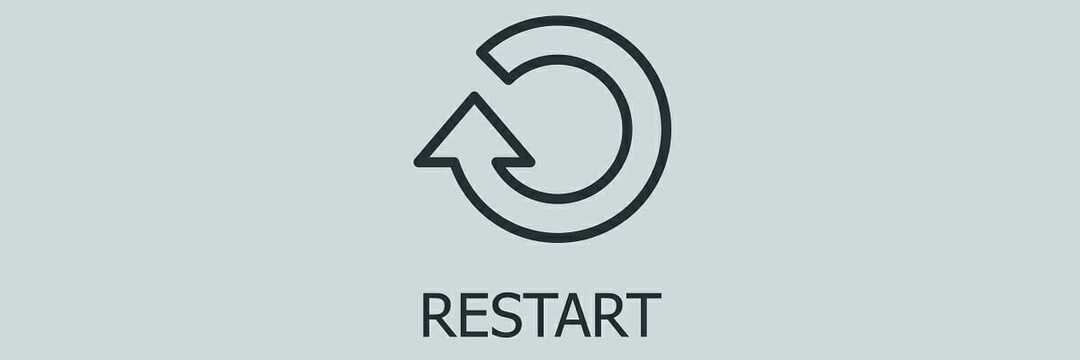
![FIX: Windows 10 tidak menerima kata sandi [Safe Mode, Update]](/f/51906334082c850c2af6a30c22509e03.jpg?width=300&height=460)
